Smetti di essere truffato da apple.com-scan-mac.xyz
Malware Specifico Per MacConosciuto anche come: apple.com-scan-mac.xyz pop-up
Ottieni una scansione gratuita e controlla se il tuo computer è infetto.
RIMUOVILO SUBITOPer utilizzare tutte le funzionalità, è necessario acquistare una licenza per Combo Cleaner. Hai a disposizione 7 giorni di prova gratuita. Combo Cleaner è di proprietà ed è gestito da RCS LT, società madre di PCRisk.
Come rimuovere "apple.com-scan-mac[.]xyz" dal Mac?
Cos'è "apple.com-scan-mac[.]xyz"?
Apple.com-scan-mac [.]xyz è un sito web di truffa, creato per la promozione dell'app Cleanup My Mac. Questo sito avvisa gli utenti di minacce false rilevate. Tuttavia, va sottolineato che tutti i virus che trova sono immaginari. Si consiglia vivamente di non fidarsi mai di tali siti e di astenersi dal scaricare / installare il software suggerito. È anche degno di nota il fatto che qualsiasi app offerta da tali pagine web è probabile che sia fraudolenta e quindi non operativa. La maggior parte dei visitatori di apple.com-scan-mac [.]xyz vi arrivano accidentalmente. Vi si accede principalmente attraverso reindirizzamenti non autorizzati causati da PUA (applicazioni potenzialmente indesiderate) già presenti sui sistemi operativi Mac degli utenti.
![apple.com-scan-mac[.]xyz scam](/images/stories/screenshots201906/applecom-scan-macxyz-homepage.jpg)
Una volta effettuato l'accesso, la prima cosa che visualizza apple.com-scan-mac [.] Xyz è una finestra pop-up che avvisa gli utenti di un virus trojan rilevato (e.tre456_worm_osx) sul loro sistema. La pagina di sfondo mostra un elenco di altri problemi rilevati: due malware e un phishing / spyware. Inoltre, mostra un conto alla rovescia fino a quando il danno al sistema diventa permanente e indica che i dati personali e bancari sono in pericolo. Esorta gli utenti ad agire immediatamente contro tali minacce. Il pulsante "Scan Now" avvia una scansione falsa che rileva tre virus (denominati: Tapsnake, CronDNS e Dubfishicv) ed elenca i file infetti. Se si fa clic sul pulsante "RIMUOVI VIRUS ORA", viene scaricato il file maccleaner.pkg. Detto file e altri simili ad esso - sono noti proliferatori (spargitori) di applicazioni indesiderate. Il download e l'installazione di questo file sono espressamente sconsigliati, poiché è probabile che tutte le app installate siano false e non funzionanti. Lo stesso vale per Cleanup My Mac: il pulitore pubblicizzato e Mac Cleanup Pro, Mac Speedup Pro, MacOptimizer e molti altri. Queste applicazioni sono considerate PUA, devono essere acquistate (chiedere l'attivazione del pagamento) e potrebbero non essere operative.
Tutte le PUA sono progettate per la massima legittimità e hanno un aspetto relativamente innocuo. Offrono una vasta gamma di funzioni "pratiche" e "vantaggiose", attirando ulteriormente gli utenti a installarle. Tuttavia, bisogna dire che queste funzionalità raramente funzionano come pubblicizzate e la maggior parte non può funzionare affatto. L'unico obiettivo che le PUA hanno è generare entrate per i loro sviluppatori; per gli utenti non hanno un valore reale. Invece di funzionare come promesso, causano reindirizzamenti a siti Web basati sulla vendita, inaffidabili e dannosi; dirottare i browser; offrire campagne pubblicitarie intrusive (pop-up, banner, sondaggi, coupon, ecc.) e alcuni possono persino raccogliere informazioni riservate. Monitorando l'attività di navigazione, le applicazioni di tracciamento dei dati possono raccogliere informazioni personali (indirizzo IP, geolocalizzazione e dettagli dell'identità dell'utente nella vita reale). Questi dati vengono quindi venduti a terzi e possono essere utilizzati a fini criminali. Riassumendo, le PUA possono causare varie invasioni / infezioni del sistema e del browser e portare a gravi problemi di privacy (anche culminando nel furto di identità). Per garantire la sicurezza del dispositivo e dell'utente, tutte le applicazioni sospette devono essere rimosse immediatamente dopo il rilevamento.
| Nome | apple.com-scan-mac.xyz pop-up |
| Tipo di minaccia | Mac malware, Mac virus |
| Sintomi | Il tuo Mac è diventato più lento del normale, vedi annunci pop-up indesiderati, vieni reindirizzato a siti dubbi. |
| Falsi proclami | Il sito Web esegue una falsa scansione del sistema e visualizza i risultati di virus / errori apparentemente esistenti che devono essere eliminati. |
| App fasulle promosse | Cleanup My Mac |
| IP | 94.237.52.84 |
| Nomi rilevati | Forcepoint ThreatSeeker (Sospetto), Lista completa (VirusTotal) |
| DMetodi distributivi | Annunci pop-up ingannevoli, programmi di installazione software gratuiti (in bundle), programmi di installazione falsi per lettori flash, download di file torrent. |
| Danni | Monitoraggio della navigazione in Internet (potenziali problemi di privacy), visualizzazione di annunci indesiderati, reindirizzamenti a siti dubbi, perdita di informazioni private. |
| Rimozione |
Per eliminare possibili infezioni malware, scansiona il tuo computer con un software antivirus legittimo. I nostri ricercatori di sicurezza consigliano di utilizzare Combo Cleaner. Scarica Combo CleanerLo scanner gratuito controlla se il tuo computer è infetto. Per utilizzare tutte le funzionalità, è necessario acquistare una licenza per Combo Cleaner. Hai a disposizione 7 giorni di prova gratuita. Combo Cleaner è di proprietà ed è gestito da RCS LT, società madre di PCRisk. |
Apple.com-scan-mac [.]xyz è praticamente identico a apple.com-mac-optimizer.icu, apple.com-shield-guard.live, apple.com-shield.live e condivide somiglianze con molti altri. La maggior parte dei siti Web di truffa viene utilizzata per promuovere un'applicazione falsa o un'altra. Inducono gli utenti a scaricare / installare i contenuti offerti spaventandoli con vari avvisi di minacce rilevate e vulnerabilità esistenti. I prodotti che promuovono hanno lo scopo di risolvere i problemi immaginari, tuttavia è altamente improbabile che qualcuno di loro abbia delle capacità che pubblicizzano.
Come sono state installate applicazioni potenzialmente indesiderate sul mio computer?
Le PUA possono essere scaricate / installate dagli utenti stessi o senza il loro consenso / conoscenza. Alcune applicazioni indesiderate hanno siti Web "ufficiali", che di solito li promuovono come software libero. Tali app possono anche invadere i dispositivi tramite pacchetti / pacchetti di installazione. Il "raggruppamento" è una tecnica di marketing ingannevole, in base alla quale i normali programmi sono raggruppati con contenuti indesiderati. Passando attraverso le impostazioni di download / installazione, gli utenti possono perdere la presenza di aggiunte maligne e inconsapevolmente consentire loro sui loro dispositivi. Gli annunci intrusivi, una volta cliccati, possono eseguire script per effettuare download / installazioni non autorizzate di PUA.
Come evitare l'installazione di applicazioni potenzialmente indesiderate?
Per il download devono essere utilizzate solo fonti verificate, preferibilmente collegamenti per il download diretto. Si sconsiglia di utilizzare downloader di terze parti, poiché è più probabile che presentino contenuti in bundle. I consigli di installazione includono: esplorare i termini e le possibili opzioni, utilizzare le impostazioni "Personalizzate / Avanzate" e rifiutare di scaricare / installare applicazioni e / o funzionalità aggiuntive. Dovrebbe essere noto che le pubblicità intrusive in genere sembrano completamente appropriate e non destano sospetti immediati. Tuttavia, la loro illegittimità può essere verificata da siti Web inaffidabili a cui reindirizzano (ad esempio pornografia, incontri per adulti, giochi d'azzardo e pagine simili). In caso di tali annunci / reindirizzamenti, si consiglia vivamente di controllare il sistema e rimuovere tutte le app sospette e / o le estensioni / i plug-in del browser. Se il tuo computer è già infetto da PUA, ti consigliamo di eseguire una scansione con Combo Cleaner Antivirus per Windows per eliminarli automaticamente.
Testo nella finestra pop-up:
IMMEDIATE ACTION REQUIRED
We have detected a trojan virus (e.tre456_worm_osx) on your Mac.
Press OK to begin the repair process.
Schermata della pagina di sfondo:
![apple.com-scan-mac[.]xyz background page](/images/stories/screenshots201906/applecom-scan-macxyz-2.jpg)
Testo in questa pagina:
Your system is infected with 3 viruses! Tuesday, August 13, 2019 5:20 PM
Your Mac is infected with 3 viruses. Our security check found traces of 2 malware and 1 phishing/spyware. System damage: 28.1% - Immediate removal required!
The immediate removal of the viruses is required to prevent further system damage, loss of Apps, Photos or other files.
Traces of 1 phishing/spyware were found on your Mac with MacOS 10.14 Mojave.Personal and banking information is at risk.
To avoid more damage click on 'Scan Now' immediately. Our deep scan will provide help immediately!
4 minute and 28 seconds remaining before damage is permanent.Scan Now
Schermata dei risultati di scansione falsi:
![apple.com-scan-mac[.]xyz fake scan results](/images/stories/screenshots201906/applecom-scan-macxyz-3.jpg)
Testo in questa pagina:
DOWNLOAD REQUIRED
Your Mac is heavily damaged! (33.2%)
Please download the Advanced Mac Cleaner application to remove 3 Viruses from your Mac.
VIRUS INFORMATIONVirus Name: Tapsnake; CronDNS; Dubfishicv
Risk: HIGH
Infected Files: /os/apps/hidden/os-component/X/snake.icv; /os/local/conf/keyboard/retype.icv...
REMOVE VIRUSES NOW
VIRUS REMOVALApplication: Advanced Mac Cleaner
Rating: 9.9/10
Price: Free
Aspetto della truffa "apple.com-scan-mac [.] Xyz" (GIF):
![Appearance of apple.com-scan-mac[.]xyz scam (GIF)](/images/stories/screenshots201906/applecom-scan-macxyz-gif.gif)
Schermata della configurazione dell'installazione per Cleanup My Mac:
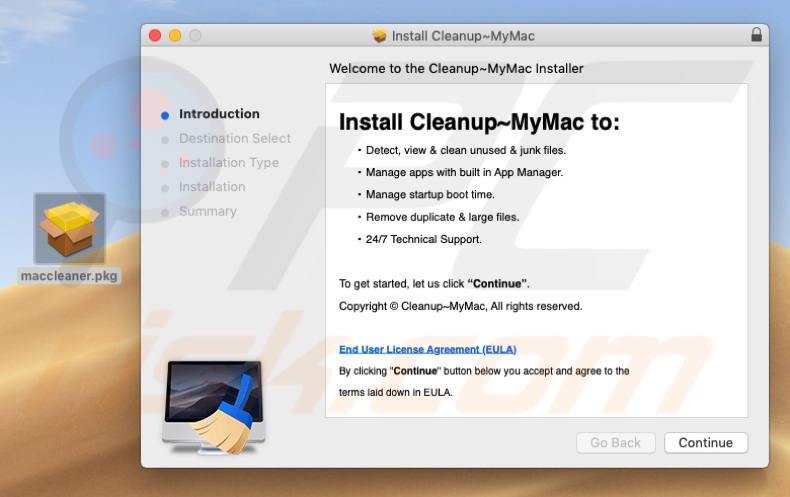
Schermata dell'app Cleanup My Mac potenzialmente indesiderata:
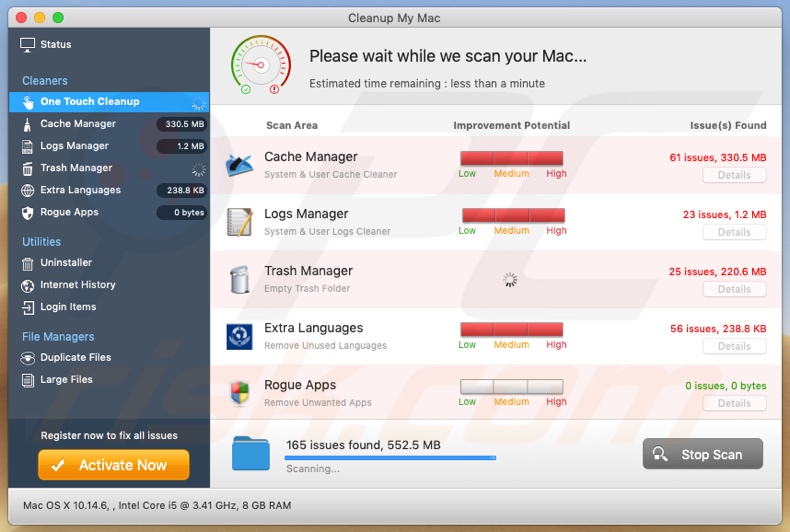
Rimozione automatica istantanea dei malware:
La rimozione manuale delle minacce potrebbe essere un processo lungo e complicato che richiede competenze informatiche avanzate. Combo Cleaner è uno strumento professionale per la rimozione automatica del malware consigliato per eliminare il malware. Scaricalo cliccando il pulsante qui sotto:
SCARICA Combo CleanerScaricando qualsiasi software elencato in questo sito, accetti le nostre Condizioni di Privacy e le Condizioni di utilizzo. Per utilizzare tutte le funzionalità, è necessario acquistare una licenza per Combo Cleaner. Hai a disposizione 7 giorni di prova gratuita. Combo Cleaner è di proprietà ed è gestito da RCS LT, società madre di PCRisk.
Menu:
- Cos'è "apple.com-scan-mac[.]xyz"?
- STEP 1. Rimuovere i file e le cartelle legate ad un PUA da OSX.
- STEP 2. Rimuovere estensioni truffa da Safari.
- STEP 3. Rimuovere estensioni truffa da Google Chrome.
- STEP 4. Rimuovere estensioni truffa da Mozilla Firefox.
Video che mostra come rimuovere le applicazioni potenzialmente indesiderate promosse tramite il sito Web truffa xyz di apple.com-scan-mac [.] Usando Combo Cleaner:
Come rimuovere app potenzialmente indesiderate:
Rimuovere le applicazioni potenzialmente indesiderate dalla cartella "Applicazioni":

Fare clic sull'icona del Finder. Nella finestra del Finder, selezionare "Applicazioni". Nella cartella applicazioni, cercare "MPlayerX", "NicePlayer", o altre applicazioni sospette e trascinarle nel Cestino. Dopo aver rimosso l'applicazione potenzialmente indesiderata che causa gli annunci online, eseguire la scansione del Mac per trovare tutti i componenti indesiderati rimanenti.
SCARICA il programma di rimozione per infezioni da malware
Combo Cleaner controlla se il tuo computer è infetto. Per utilizzare tutte le funzionalità, è necessario acquistare una licenza per Combo Cleaner. Hai a disposizione 7 giorni di prova gratuita. Combo Cleaner è di proprietà ed è gestito da RCS LT, società madre di PCRisk.
Rimuovere i file e le cartelle legate a apple.com-scan-mac.xyz pop-up:

Cliccare l'icona del Finder, dal menu a barre, scegliere Vai, e cliccare Vai alla Cartella...
 Verificare la presenza di file generati da adware nella cartella / Library / LaunchAgents:
Verificare la presenza di file generati da adware nella cartella / Library / LaunchAgents:

Nella barra Vai alla Cartella..., digita: /Library/LaunchAgents
 Nella cartella "LaunchAgents", cercare eventuali file sospetti aggiunti di reente e spostarli nel Cestino. Esempi di file generati da adware - “installmac.AppRemoval.plist”, “myppes.download.plist”, “mykotlerino.ltvbit.plist”, “kuklorest.update.plist”, etc. Gli Adware installano comunemente diversi file con la stessa stringa.
Nella cartella "LaunchAgents", cercare eventuali file sospetti aggiunti di reente e spostarli nel Cestino. Esempi di file generati da adware - “installmac.AppRemoval.plist”, “myppes.download.plist”, “mykotlerino.ltvbit.plist”, “kuklorest.update.plist”, etc. Gli Adware installano comunemente diversi file con la stessa stringa.
 Verificare la presenza di file generati da adware nella cartella /Library/Application Support:
Verificare la presenza di file generati da adware nella cartella /Library/Application Support:

Nella barra Vai alla Cartella..., digita: /Library/Application Support
 Nella cartella “Application Support”, lcercare eventuali file sospetti aggiunti di reente e spostarli nel Cestino. Esempi di file generati da adware, “MplayerX” o “NicePlayer”,
Nella cartella “Application Support”, lcercare eventuali file sospetti aggiunti di reente e spostarli nel Cestino. Esempi di file generati da adware, “MplayerX” o “NicePlayer”,
 Verificare la presenza di file generati da adware nella cartella ~/Library/LaunchAgents:
Verificare la presenza di file generati da adware nella cartella ~/Library/LaunchAgents:

Nella barra Vai alla Cartella..., digita: ~/Library/LaunchAgents

Nella cartella "LaunchAgents", cercare eventuali file sospetti aggiunti di reente e spostarli nel Cestino. Esempi di file generati da adware- “installmac.AppRemoval.plist”, “myppes.download.plist”, “mykotlerino.ltvbit.plist”, “kuklorest.update.plist”, etc. Gli Adware installano comunemente diversi file con la stessa stringa.
 Verificare la presenza di file generati da adware nella cartella /Library/LaunchDaemons:
Verificare la presenza di file generati da adware nella cartella /Library/LaunchDaemons:
 Nella barra Vai alla Cartella..., digita: /Library/LaunchDaemons
Nella barra Vai alla Cartella..., digita: /Library/LaunchDaemons
 Nella cartella “LaunchDaemons”, cercare eventuali file sospetti aggiunti di reente e spostarli nel Cestino. Esempi di file generati da adware, “com.aoudad.net-preferences.plist”, “com.myppes.net-preferences.plist”, "com.kuklorest.net-preferences.plist”, “com.avickUpd.plist”, etc..
Nella cartella “LaunchDaemons”, cercare eventuali file sospetti aggiunti di reente e spostarli nel Cestino. Esempi di file generati da adware, “com.aoudad.net-preferences.plist”, “com.myppes.net-preferences.plist”, "com.kuklorest.net-preferences.plist”, “com.avickUpd.plist”, etc..
 Scansiona il tuo Mac con Combo Cleaner:
Scansiona il tuo Mac con Combo Cleaner:
Se hai seguito tutti i passaggi nell'ordine corretto, il Mac dovrebbe essere privo di infezioni. Per essere sicuro che il tuo sistema non sia infetto, esegui una scansione con Combo Cleaner Antivirus. Scaricalo QUI. Dopo aver scaricato il file fare doppio clic sul programma di installazione combocleaner.dmg, nella finestra aperta trascinare e rilasciare l'icona Combo Cleaner in cima all'icona Applicazioni. Ora apri il launchpad e fai clic sull'icona Combo Cleaner. Attendere fino a quando Combo Cleaner aggiorna il suo database delle definizioni dei virus e fare clic sul pulsante "Avvia scansione combinata".

Combo Cleaner eseguirà la scansione del tuo Mac alla ricerca di infezioni da malware. Se la scansione antivirus mostra "nessuna minaccia trovata", significa che è possibile continuare con la guida alla rimozione, altrimenti si consiglia di rimuovere eventuali infezioni trovate prima di continuare.

Dopo aver rimosso i file e le cartelle generati dal adware, continuare a rimuovere le estensioni canaglia dal vostro browser Internet.
apple.com-scan-mac.xyz pop-up rimozione da homepage e motore di ricerca degli Internet browsers:
 Rimuovere le estensioni malevole da Safari:
Rimuovere le estensioni malevole da Safari:
Rimuovere le estensioni di apple.com-scan-mac.xyz pop-up da Safari:

Aprire Safari, Dalla barra del menu, selezionare "Safari" e clicare su "Preferenze...".

Nella finestra delle preferenze, selezionare "Estensioni" e cercare eventuali estensioni sospette recentemente installate. Quando le trovate, fare clic sul pulsante "Disinstalla". Si noti che è possibile disinstallare in modo sicuro tutte le estensioni dal browser Safari - nessuna è fondamentale per il normale funzionamento del browser.
- Se si continuano ad avere problemi come reindirizzamenti e pubblicità indesiderate - Reset Safari.
 Rimuovere le estensioni malevole da Mozilla Firefox:
Rimuovere le estensioni malevole da Mozilla Firefox:
Rimuovere i componenti aggiuntivi legati a apple.com-scan-mac.xyz pop-up da Mozilla Firefox:

Aprire il browser Mozilla Firefox. In alto a destra dello schermo, fare clic sul pulsante (tre linee orizzontali) "Apri Menu". Dal menu aperto, scegliere "componenti aggiuntivi".

Scegliere la scheda "Estensioni" e cercare eventuali componenti aggiuntivi sospetti di recente installati. Quando vengono trovati, fare clic sul pulsante "Rimuovi" che si trova accanto. Si noti che è possibile disinstallare in modo sicuro tutte le estensioni dal browser Mozilla Firefox - nessuna è cruciale per il normale funzionamento del browser.
- Se si continuano ad avere problemi come reindirizzamenti e pubblicità indesiderate - Reset Mozilla Firefox.
 Rimuovere estensioni pericolose da Google Chrome:
Rimuovere estensioni pericolose da Google Chrome:
Rimuovere le estensioni di apple.com-scan-mac.xyz pop-up da Google Chrome:

Aprire Google Chrome e fare clic sul pulsante (tre linee orizzontali) "Menu Chrome" che si trova nell'angolo in alto a destra della finestra del browser. Dal menu a discesa, scegliere "Altri strumenti" e selezionare "Estensioni".

Nella finestra "Estensioni", cercare eventuali componenti aggiuntivi sospetti di recente installati. Quando li trovate, fate clic sul pulsante "Cestino" accanto. Si noti che è possibile disinstallare in modo sicuro tutte le estensioni dal browser Google Chrome - non ce ne sono di fondamentali per il normale funzionamento del browser.
- Se si continuano ad avere problemi come reindirizzamenti e pubblicità indesiderate - Reset Google Chrome.
Condividi:

Tomas Meskauskas
Esperto ricercatore nel campo della sicurezza, analista professionista di malware
Sono appassionato di sicurezza e tecnologia dei computer. Ho un'esperienza di oltre 10 anni di lavoro in varie aziende legate alla risoluzione di problemi tecnici del computer e alla sicurezza di Internet. Dal 2010 lavoro come autore ed editore per PCrisk. Seguimi su Twitter e LinkedIn per rimanere informato sulle ultime minacce alla sicurezza online.
Il portale di sicurezza PCrisk è offerto dalla società RCS LT.
I ricercatori nel campo della sicurezza hanno unito le forze per aiutare gli utenti di computer a conoscere le ultime minacce alla sicurezza online. Maggiori informazioni sull'azienda RCS LT.
Le nostre guide per la rimozione di malware sono gratuite. Tuttavia, se vuoi sostenerci, puoi inviarci una donazione.
DonazioneIl portale di sicurezza PCrisk è offerto dalla società RCS LT.
I ricercatori nel campo della sicurezza hanno unito le forze per aiutare gli utenti di computer a conoscere le ultime minacce alla sicurezza online. Maggiori informazioni sull'azienda RCS LT.
Le nostre guide per la rimozione di malware sono gratuite. Tuttavia, se vuoi sostenerci, puoi inviarci una donazione.
Donazione
▼ Mostra Discussione